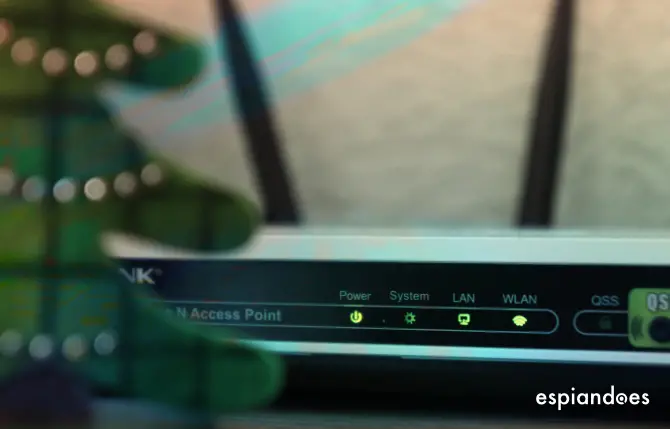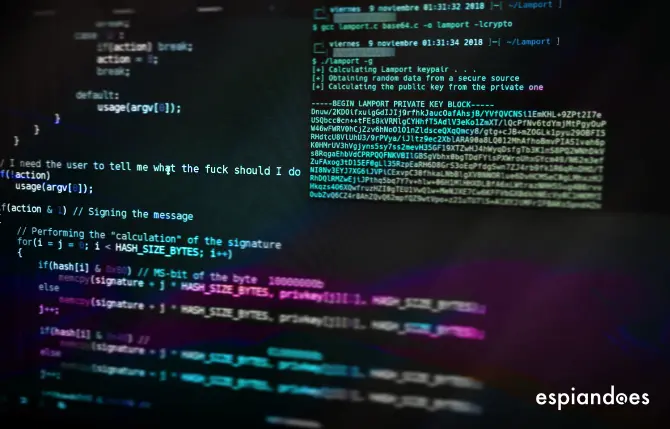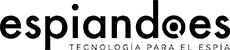¿Quién usa mi red WiFi?
Si sospechas que alguien más se ha conectado a la red Wi-Fi de tu vivienda o cualquier otro recinto, puedes identificar quién ha hecho esto utilizando una serie de aplicaciones y programas, así como algunos trucos caseros ideales para descubrir esta situación.
La gran ventaja de esto es que puedes mejorar tu seguridad informática para evitar que otras personas se conecten a tu red inalámbrica de internet, pues esto puede provocar que el sistema no funcione de manera eficiente al tener muchos dispositivos en funcionamiento al mismo tiempo.
Detecta si otras personas están conectadas a tu WiFi
Existe un mecanismo muy fácil y sencillo a través del cual puedes saber si alguien más está conectado a tu red Wi-Fi y se trata de observar bien las luces del router luego de apagar todos los dispositivos que usan esa red. En caso de que veas la luz que parpadea es un indicativo de que está siendo usado.
Claro, esa es la manera más simple de saber esto, pues también puedes observar cómo va la velocidad de navegación, pues si es más lenta de lo normal significa que hay más equipos conectados a tu Wi-Fi y están utilizando tu internet sin permiso en cualquier dispositivo como un ordenador con procesador Ryzen o cualquier otro modelo, un teléfono inteligente, las tabletas, entre otros.
Otra forma para saber esto es comprobando la web de configuración del router, en la que debes observar el listado de todos los equipos que están conectados a ese dispositivo.
Esto se hace entrando a la dirección IP del aparato desde el navegador, accediendo al apartado de configuración o configuración avanzada, en la que puedes ver toda la información del equipo. En el apartado DHCP puedes ver la lista completa.
En caso de que hagas esto y aún no tengas la seguridad de si alguien más está conectado a tu red Wi-Fi, tienes la opción de descargar programas y aplicaciones para ello.
Aplicaciones para descubrir si alguien se conecta a tu Wi-Fi
Dentro de las principales aplicaciones y programas para ordenadores, con Nvidia o cualquier otra característica, con los que tienes la oportunidad de saber si alguien se conecta a tu red Wi-Fi destacan los siguientes:
Se trata de un programa totalmente gratuito creado especialmente para equipos Mac OS, el cual cumple la función de analizar todos los dispositivos que están conectados a la red y te muestra el listado, en el que incluye tanto el nombre del dispositivos como del fabricante.
Fing (iOs) Fing (Android)
Es otra herramienta gratis con la que puedes conocer de manera sencilla la información de quienes se han conectado a tu red Wi-Fi, como la dirección IP, el nombre y el fabricante de los equipos. Se puede utilizar en ordenadores con Windows, en Mac OS o dispositivos iOS o Android.
El Wireless Network Watcher se trata de un programa diseñado exclusivamente para ordenadores con sistema Windows, el cual proporciona datos como nombre del dispositivo, el del fabricante, la dirección MAC, la cantidad de veces que se ha conectado, cuándo lo hizo por primera vez y si se encuentra activo aún.
Si después de haber comprobado que no tienes otros dispositivos conectados a tu red Wi-Fi la velocidad de navegación sigue siendo muy lenta es necesario que contrates un servicio de banda ancha.
Desconecta los usuarios que se conecten a tu Wi-Fi sin permiso
Si utilizas alguno de los programas que te mostramos anteriormente y descubres que alguien se conectó a tu res Wi-Fi sin permiso, puedes desconectar cada usuario de esos de una manera bastante sencilla, a través de alguno de los métodos que te describimos a continuación:
Bloquearlo desde el mismo router
Para bloquear un equipo desde el mismo router tienes que entrar a la web de configuración de éste, accediendo con tu dirección IP al panel de configuración. Esto se hace dependiendo del modelo de router que estás usando, pues los pasos pueden cambiar de uno a otro, pero todos te proporcionan esta alternativa.
Una vez que entras en la configuración accede directamente la lista de equipos conectados para ver si hay alguien que está allí sin tu permiso.
Al detectarlo, haces clic en el equipo sospechoso y bloqueas su acceso a internet para que el usuario ya no tenga acceso a la red de internet.
Cambiar la contraseña
Otro mecanismo con el que evitas que otras personas se conecten nuevamente a la red Wi-fi de tu vivienda o negocio es modificar la contraseña de acceso o Wi-Fi Protected Setup. Para ello tienes que utilizar todos los recursos que sean necesarios para convertirla en algo prácticamente imposible de conocer por parte de quien quiera entrar sin permiso a tu red.
Desactivar la opción WPS
La desactivación del WPS se hace entrando a la configuración del router y deshabilitar esa opción. Los pasos que debes seguir para hacer esto dependen directamente del tipo de router que utilizas, pues todos los modelos son diferentes, pero igual te ofrecen esa alternativa.
Después que desactivas esta funcionalidad tienes que cambiar la clave WPA/WPA2, así como el nombre de usuario y su respectiva contraseña, con el objetivo de garantizar que todo quede cifrado de manera correcta.
Conoce si se conectaron a tu red Wi-Fi desde tu teléfono móvil
Para analizar el estado de tu red Wi-Fi desde el teléfono móvil puedes optar por descargar una aplicación como Fing, que está disponible tanto en Google Play como en App Store, la cual tiene la capacidad de escanear la red de internet a la que está conectada el teléfono.
Este proceso lo hace de manera automática y después de ello te muestra el listado de nombres, direcciones IP y fabricantes de los diferentes tipos de equipos que están conectados.
En caso de que quieras optar por otras alternativas para Android, puedes usar la aplicación Net Scan, mientras que si tienes un dispositivo iOS las mejores apps para él son IP Network Scanner e iNet, con las que obtienes toda la información relacionada con los equipos conectados a tu Wi-Fi.